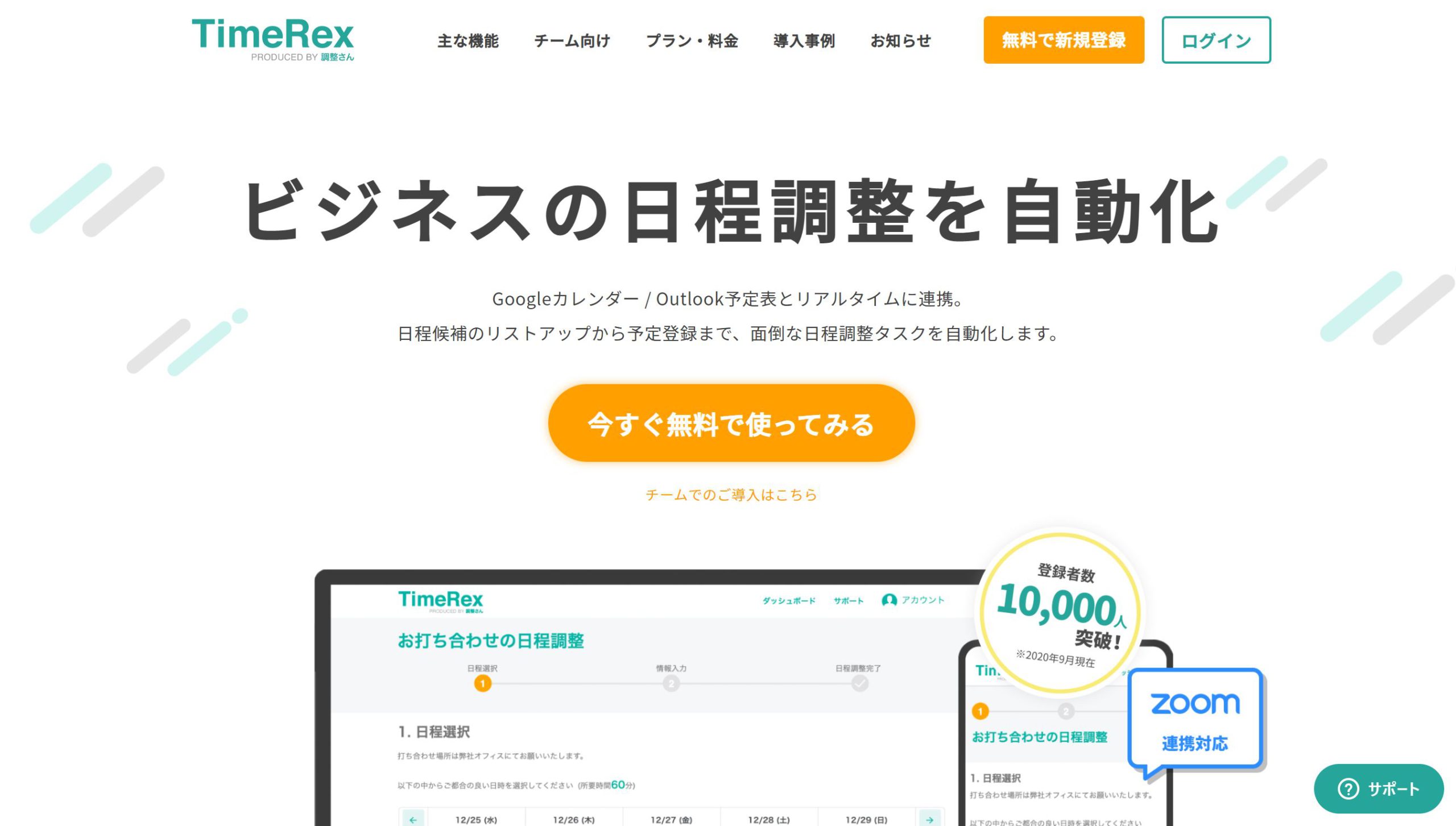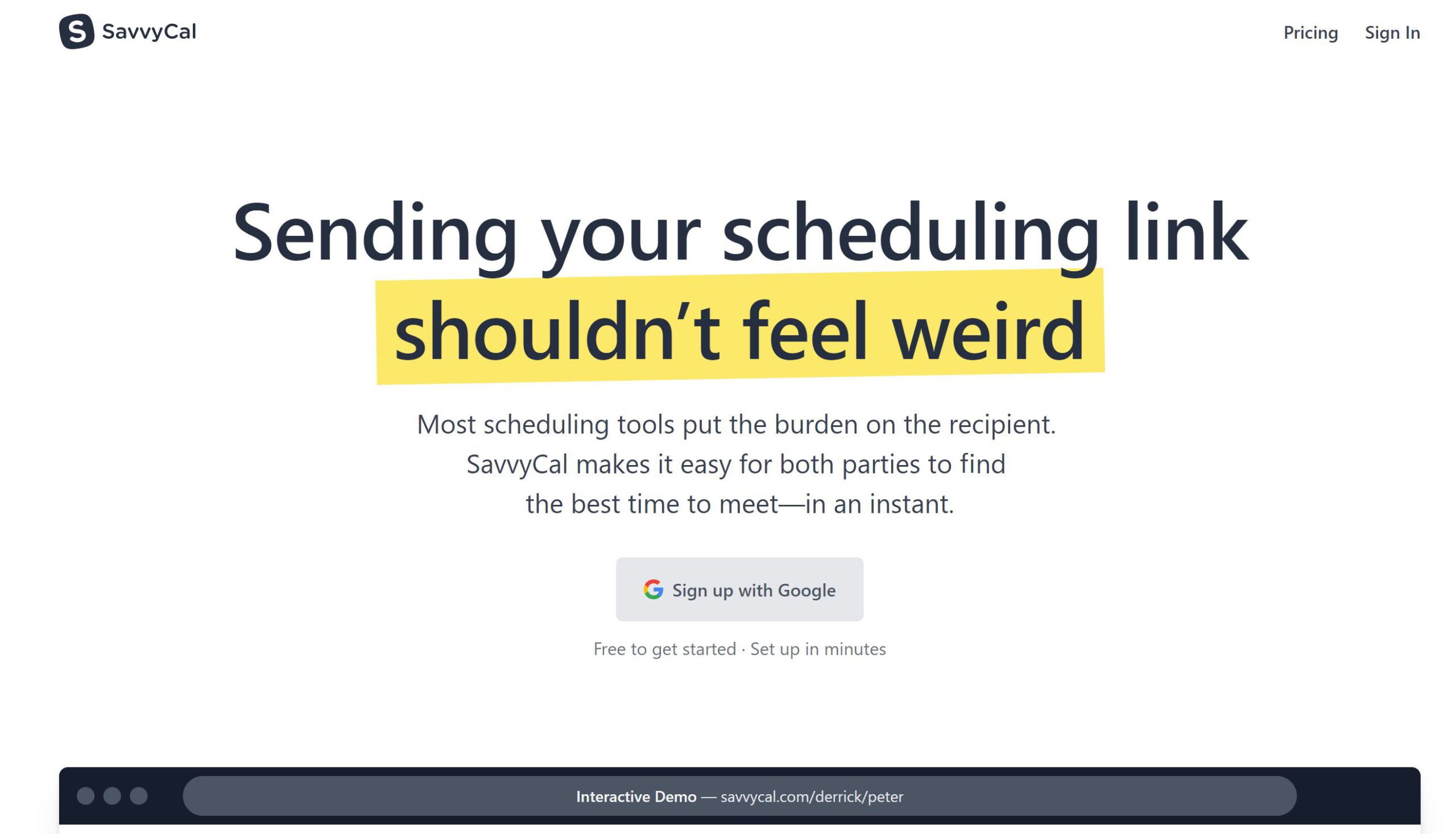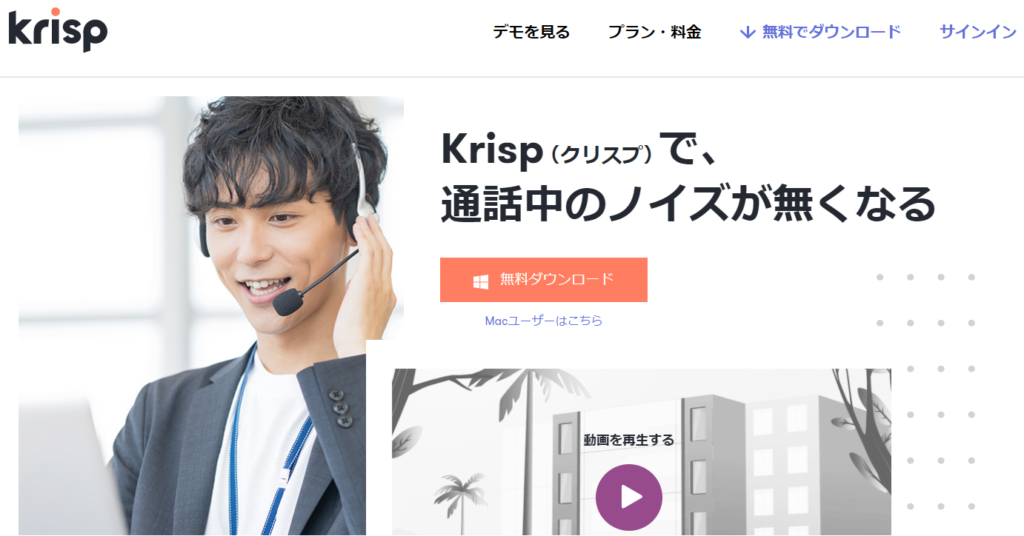
10秒でサービスを説明
Krispはニューラルネットワーク技術を利用したノイズキャンセリングシステムです。
マイクからの音声入力と、ヘッドフォンからの音声出力の両面で動作し、双方のノイズを緩和してくれます。
サービスの特徴
- アプリ導入で手軽にノイズ削減
- Web会議システム側は「マイク」としてKrispを認識するので、ややこしい設定は必要なし
- 音質が気になる時のみの利用であれば無料でも運用可能
サービスを勝手に評価
| 評価項目 | 評価 ★5点満点 |
| 使いやすさ | ★★★★★ |
| 価格 | ★★★☆☆ |
| 目新しさ | ★★★★☆ |
| 業務効率貢献度 | ★★★★☆ |
| 知っててドヤれる | ★★★★☆ |
注) 当サイトの独断と偏見に基づいて評価しておりますので、参考程度と捉えていただきますよう予めご了承願います。
価格
- 無料プラン
- プロプラン: 月500円(年間契約)/ 月1,000円(月間契約)
- チームプラン:1人あたり 月500円(年間契約)/ 月1,000円(月間契約)
- エンタープライズプラン:要問合せ
サービス提供会社
| 会社名 | Krisp Technologies, Inc. (日本ではV-Cubeが提供・サポート対応) |
| 会社所在地 | アメリカ |
| サービスURL | https://jp.vcube.com/service/krisp |
サービスの詳細
リモートワークが定着してきて、オンライン会議も増えてきました。
ただ、PCを設置 する環境によっては、自分の背景の雑音が気になったり、話し相手側のノイズが気になったりすることもあります。
そんな時、手軽にノイズをカットできたら嬉しいですよね。
Krispは、ニューラルネットワーク技術を使用し、ソフトウェア上で発話音声と周囲の雑音を区別し、後者の音量を半減させます。
さっそく使い勝手を見ていきましょう。
Krispの導入には、公式サイトでの登録とアプリのダウンロードが必要です。
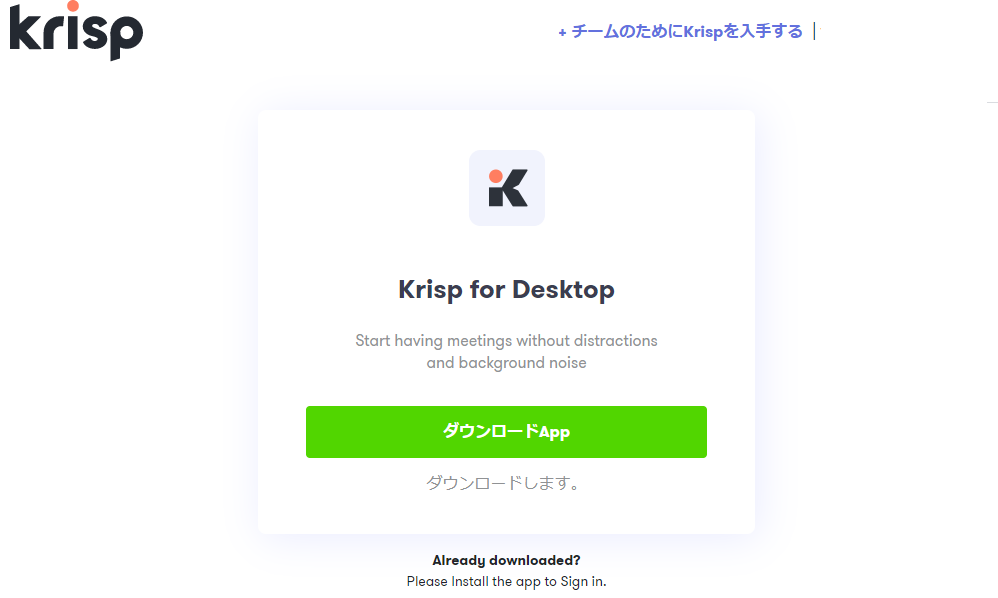
主要な通話アプリに対応しています。
(PC上でマイクとして認識するので、基本的に全てのマイクを用いるアプリに利用可能です)
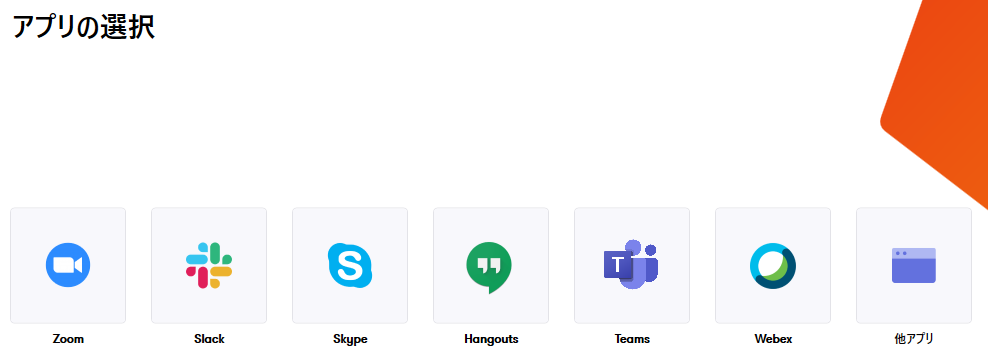
Krispアプリはタスクメニュー上で展開します。
初回起動と同時に、設定チュートリアルの動画を再生できます。
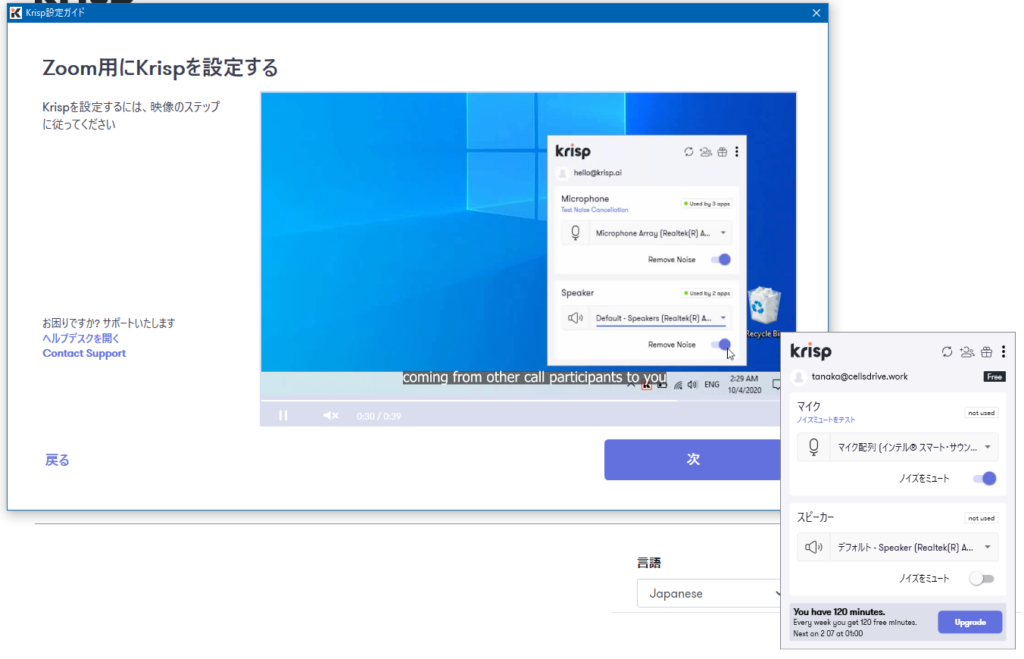
日本語にも、もちろん対応しています。
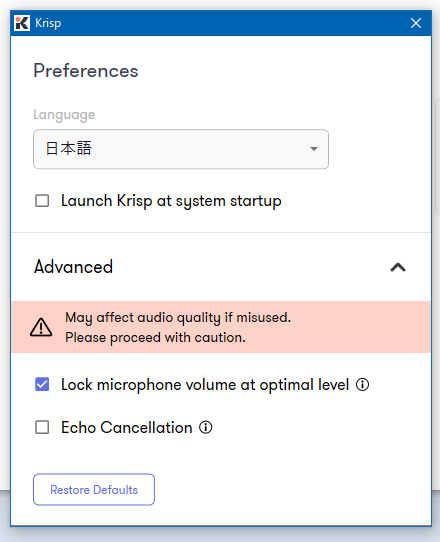
オンライン会議アプリZoomでの設定方法です。
「設定」→「オーディオ」と進み、スピーカーの出力先を「Krisp Speaker」に、マイクの入力先を「Krisp Microphone」に設定します。
こうしておくことで、ノイズが気になる際にタスクバーのKrispメニューを開き「ノイズをミュート」にチェックを入れると、ノイズが軽減します。
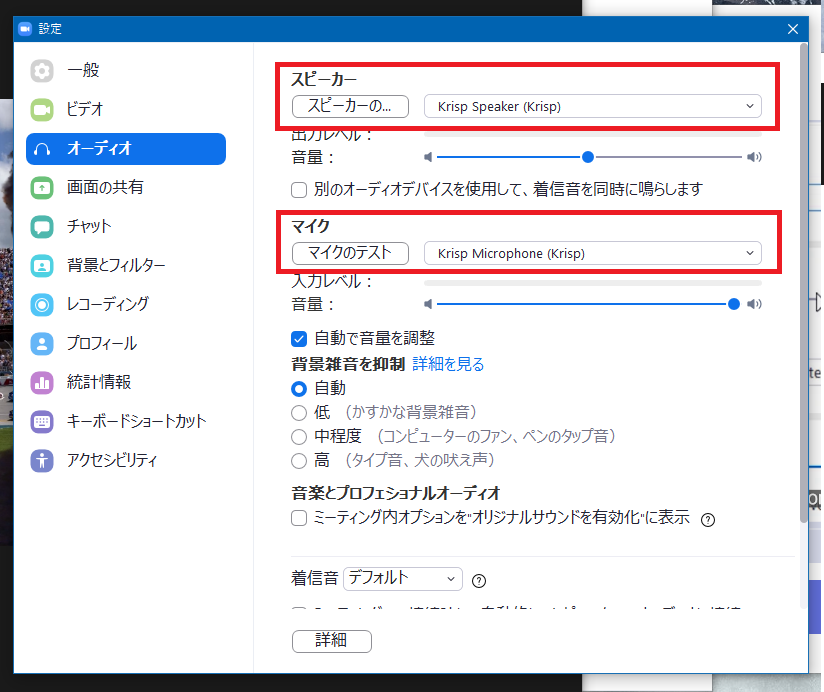
企業での導入が増えているSlackでの設定もご紹介します。
話したい相手との通話(受話器のアイコン)を押すとすぐに通話できるのですが、その際に画面左上の歯車アイコンを押すとマイク入力とスピーカー出力を設定できます。
Zoomと同様、それぞと「Krisp Microphone」と「Krisp Speaker」に設定しましょう。
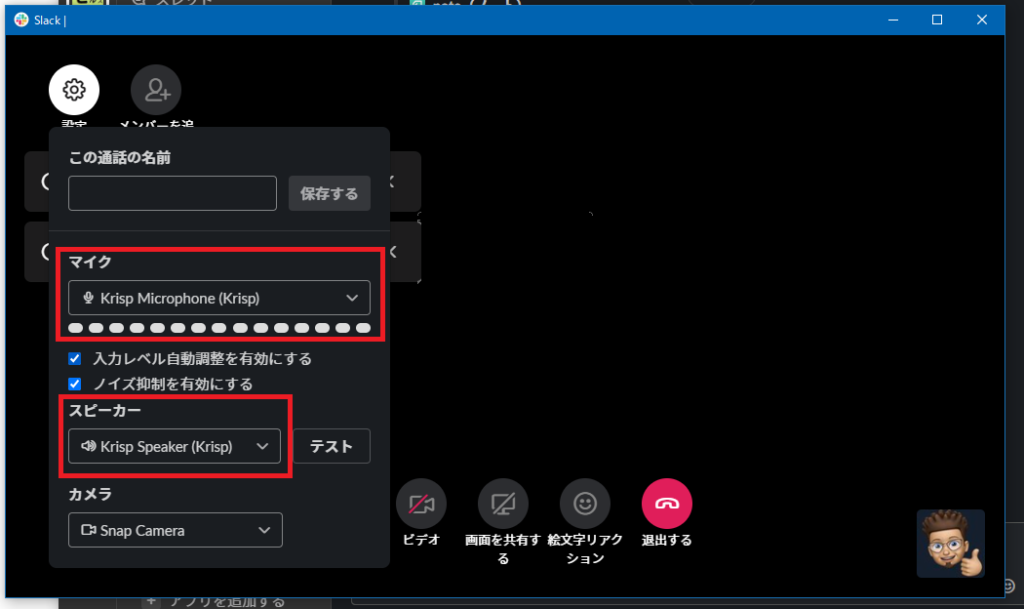
サブスクリプションプランは以下です。
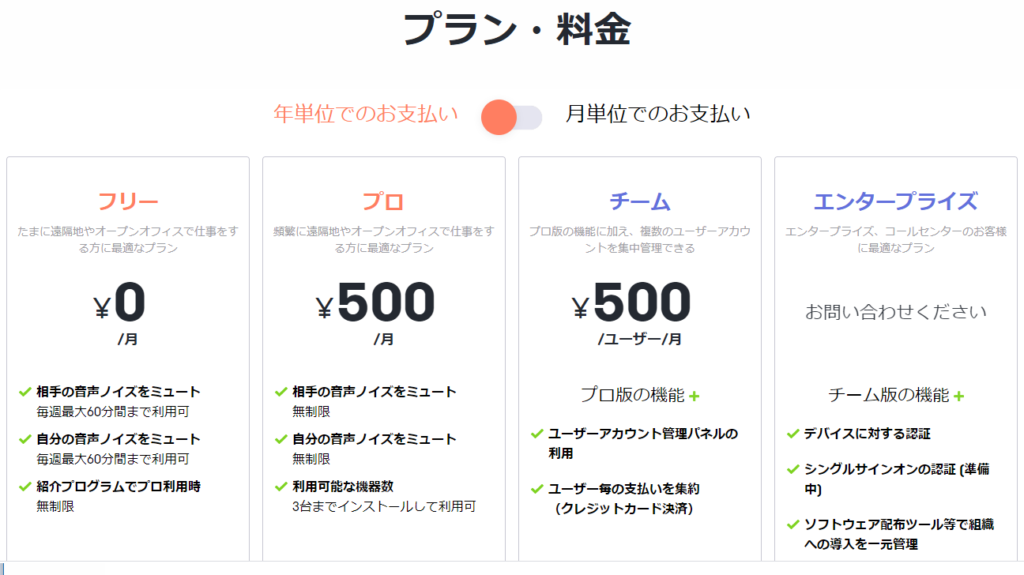
筆者の視点
ノイズキャンセリング技術は、アップルのEarPods登場以降格段に進歩しています。
多くの製品はハードウェア上で特殊なチップを使ってノイズを打ち消しているのですが、Krispはソフトウェア上でノイズ半減操作を行うことで、使うマシンを選ばずに導入することを可能にしました。
実際に利用してみたところ、相手側に聴こえる音がややくぐもるケースもあったのですが、あえて騒々しい中で話してみても概ね良好に会話ができました。
ビデオ会議は音が命です。少人数の会話であれば、多少のノイズは気にせずに話をすすめることもできますが、参加人数が多かったり、大事なミーティングの場合は少しのノイズがストレスになったりするものです。
Krispは自分の発話と、自分が聞く声と双方でノイズを抑えてくれるので、個人の導入でもある程度の効果を期待できるところが素晴らしいです。
無料プランでは週60分間で利用できます。
基本的には、ノイズが気になる際の都度利用でも事足りると感じますが、常時利用を検討する場合にはサブスクリプション契約もおすすめです。
 4b-media
4b-media